يعد Snapchat تطبيقًا رائعًا لوسائل التواصل الاجتماعي المرئية للبقاء على اتصال مع أصدقائك وعائلتك. مع وجود 100 مليون مستخدم في الولايات المتحدة وحدها، فهو أحد أكثر تطبيقات التواصل الاجتماعي شعبيةً. لذلك، عندما يبدأ العديد من هؤلاء المستخدمين في التساؤل، "لماذا لا يعمل تطبيق Snapchat؟"، تتصدر المشكلة عناوين الأخبار.
لكن في معظم الحالات، يوجد حل سهل. إذا كان تطبيق Snapchat الخاص بك لا يعمل، فهناك بعض الأشياء التي يمكنك تجربتها للحفاظ على سلسلة اللقطات الخاصة بك قبل نفاد الوقت. بدءًا من تحديث التطبيق وحتى مسح ذاكرة التخزين المؤقت، سنحاول مساعدتك في إصلاح Snapchat حتى تتمكن من التقاط المزيد من الصور بأذني الأرنب.

تحقق من اتصالك بالإنترنت
في بعض الأحيان، قد تواجه مشكلة في الاتصال. إذا كان الأمر كذلك، فلن تتمكن من إرسال أو استقبال اللقطات من أصدقائك، على الرغم من أنه قد يظل بإمكانك فتح التطبيق كالمعتاد.
قبل استكشاف الأخطاء وإصلاحها، تأكد من أن لديك اتصالاً فعالاً بالإنترنت. إذا كان شبكة Wi-Fi لا تعمل أو بيانات الجوال بطيئة جدًا الخاص بك، فقد لا يعمل Snapchat الخاص بك.

ما عليك سوى فتح بعض مواقع الويب على متصفحك للتحقق من اتصالك بالإنترنت. إذا لم تفتح، فأنت غير متصل. قم بالتبديل إلى بيانات الجوال من Wi-Fi أو العكس.
هل سناب شات معطل؟
قبل الإجابة على السؤال، "لماذا لا يعمل Snapchat الخاص بي"، اسأل صديقًا إذا كان Snapchat يعمل لديه. من المفيد معرفة ما إذا كان Snapchat معطلاً قبل أن تحاول العبث بأي شيء آخر على هاتفك.
لهذا الغرض، ستحتاج إلى استخدام خدمة مثل كاشف للأسفل التي تراقب الخدمات وتخبرك إذا كانت تواجه مشكلات في الوقت الحالي. وسيخبرك أيضًا ما إذا كانت المشكلة مقتصرة على منطقة معينة.
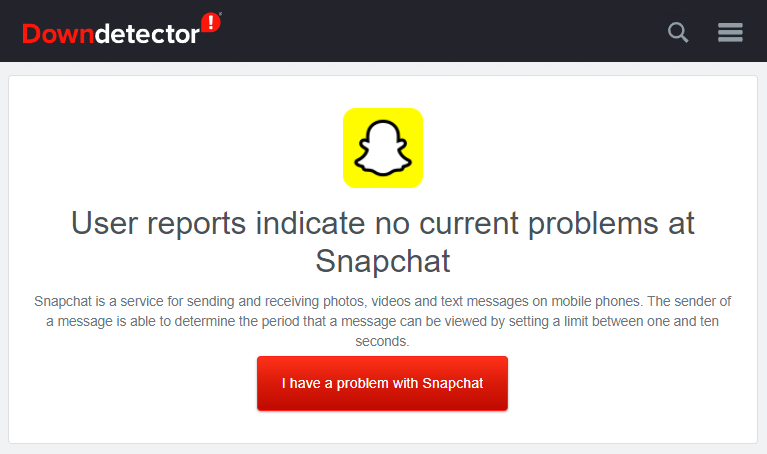
بدلاً من ذلك، يمكنك زيارة صفحة دعم سناب شات على تويتر. إذا كانت هناك أية مشكلات، فمن المحتمل أن تجد تغريدة عنها هناك، وربما حتى وقتًا تقديريًا لإصلاحها.
بمجرد التأكد من أنك الشخص الوحيد الذي يواجه مشكلات في Snapchat، يمكنك تجربة بعض الإصلاحات على هاتفك لتشغيله وتشغيله.
هل حاولت إيقاف تشغيله وتشغيله مرة أخرى؟
ستندهش من عدد المشكلات التي يمكن إصلاحها من خلال إعادة التشغيل. أولاً، حاول ببساطة إعادة تشغيل التطبيق. إذا لم ينجح ذلك، فحاول تسجيل الخروج والعودة إلى حساب Snapchat الخاص بك لمنح التطبيق فرصة لإعادة مزامنة اللقطات على هاتفك مع الخادم. لا حظ؟ حاول إعادة تشغيل هاتفك. إذا كنت لا تزال تواجه مشكلات، فجرّب الحل التالي..
تحديث سناب شات
لنفترض أنك قمت بتعطيل التحديثات التلقائية على هاتفك. في هذه الحالة، ربما تستخدم إصدارًا قديمًا من Snapchat لم يعد مدعومًا أو غير متوافق مع نظام التشغيل المحدث لهاتفك.
الحل هو ببساطة تحديث Snapchat على هاتفك. انتقل إلى متجر Play أو متجر التطبيقات، وابحث عن Snapchat، وتأكد من وجود إصدار أحدث يمكنك تثبيته. إذا لم تكن هناك تحديثات متاحة، فكل ما عليك فعله هو رؤية خيار فتح التطبيق.
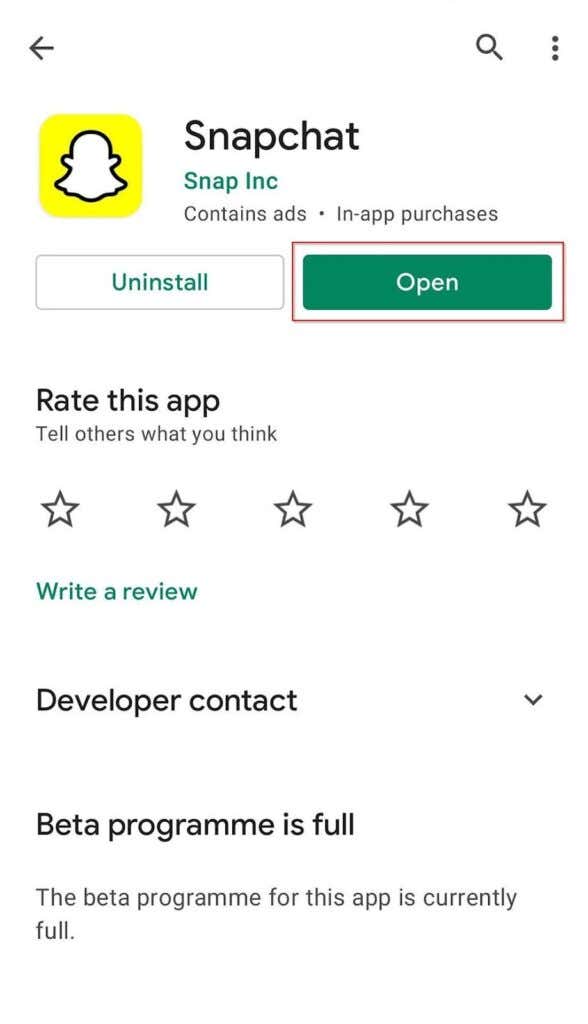
قد ترغب أيضًا في تشغيل التحديثات التلقائية، حتى لا تحتاج إلى تحديث التطبيق يدويًا في المستقبل. ومع ذلك، لاحظ أنه في بعض الحالات لن يتم تحديث التطبيقات حتى عند تشغيل التحديثات التلقائية.
امنح Snapchat الأذونات التي يحتاجها
إذا كنت لا تزال لا تعرف سبب عدم عمل Snapchat ولم يواجه سوى عدد قليل من عناصر التطبيق مشكلة، فقد تحتاج إلى التحقق من أذونات التطبيق.
على سبيل المثال، يمكنك فتح التطبيق بشكل جيد ولكن قد لا تتمكن من التقاط صورة أو إضافة موقع أو الوصول إلى الصور المخزنة محليًا على جهازك.
هذه مشكلة تتعلق بالأذونات. في الأساس، لا تسمح إعدادات هاتفك لـ Snapchat بأداء بعض الوظائف لأنه لا يمتلك الأذونات المناسبة.
يمكنك إصلاح ذلك عن طريق تعديل الأذونات.
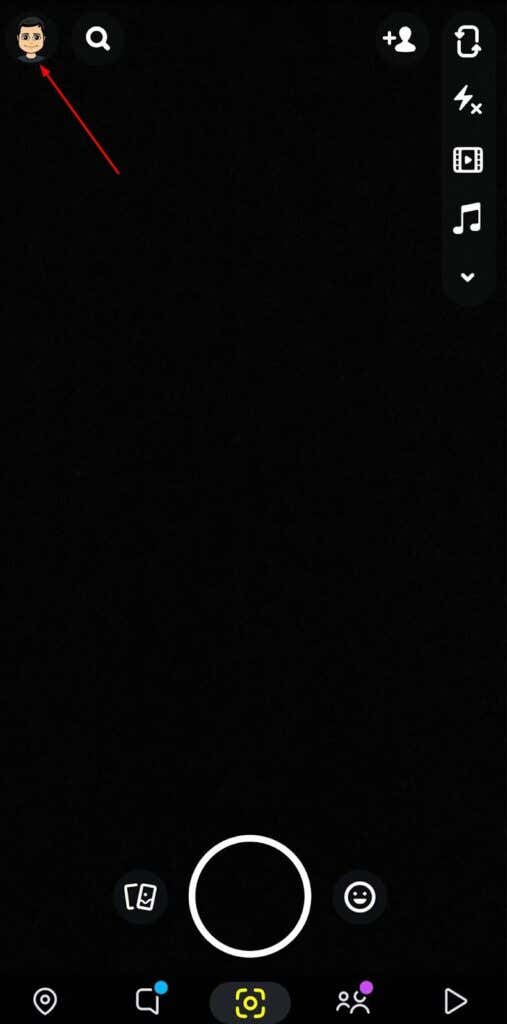
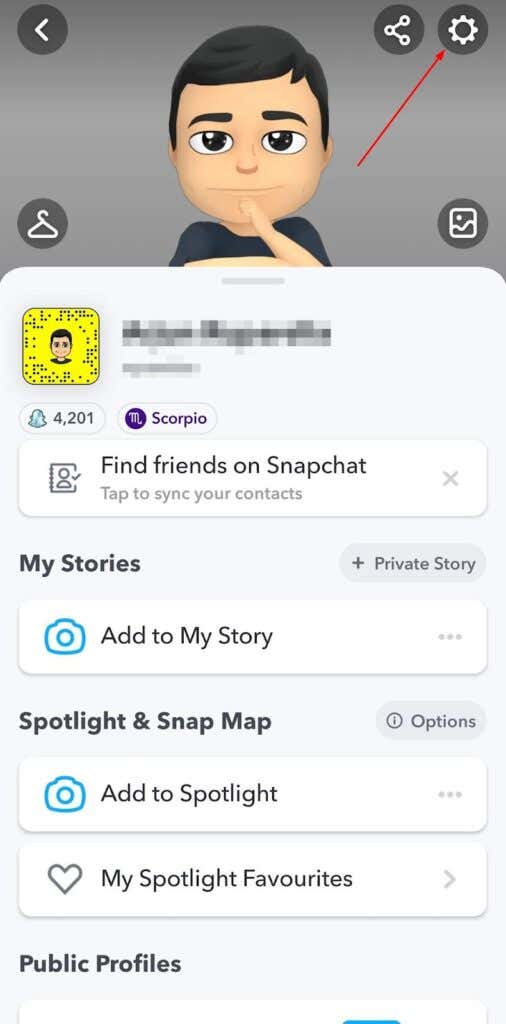
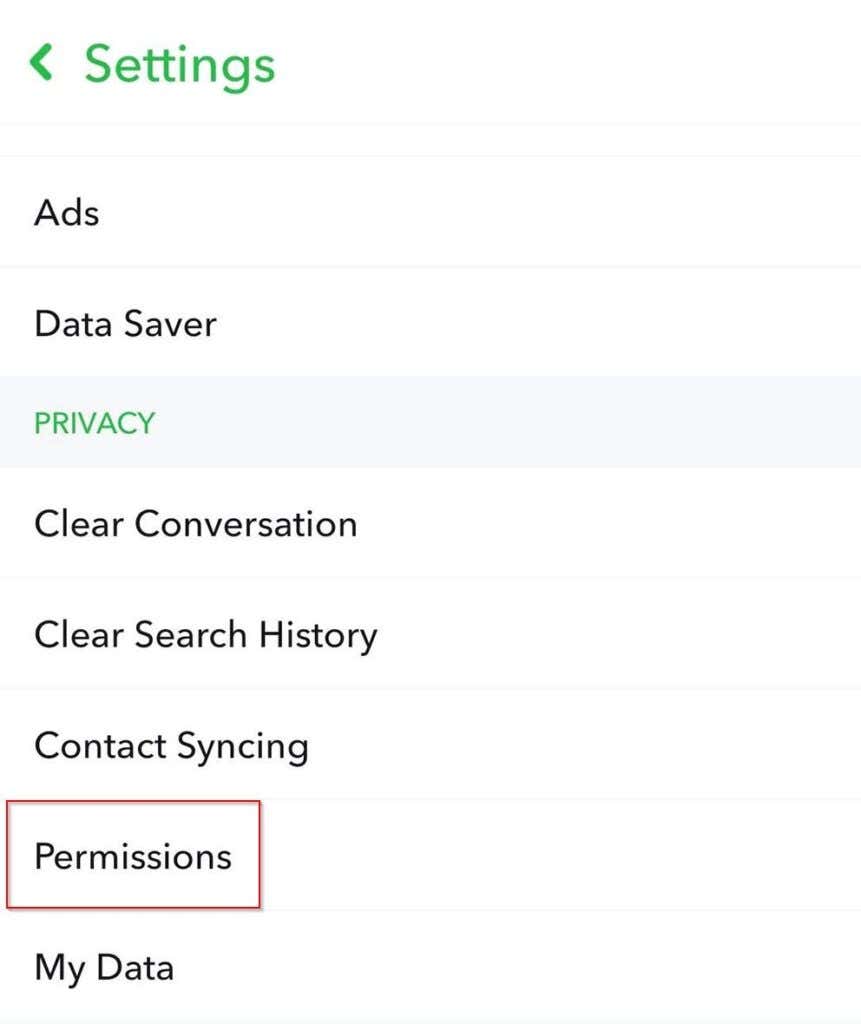
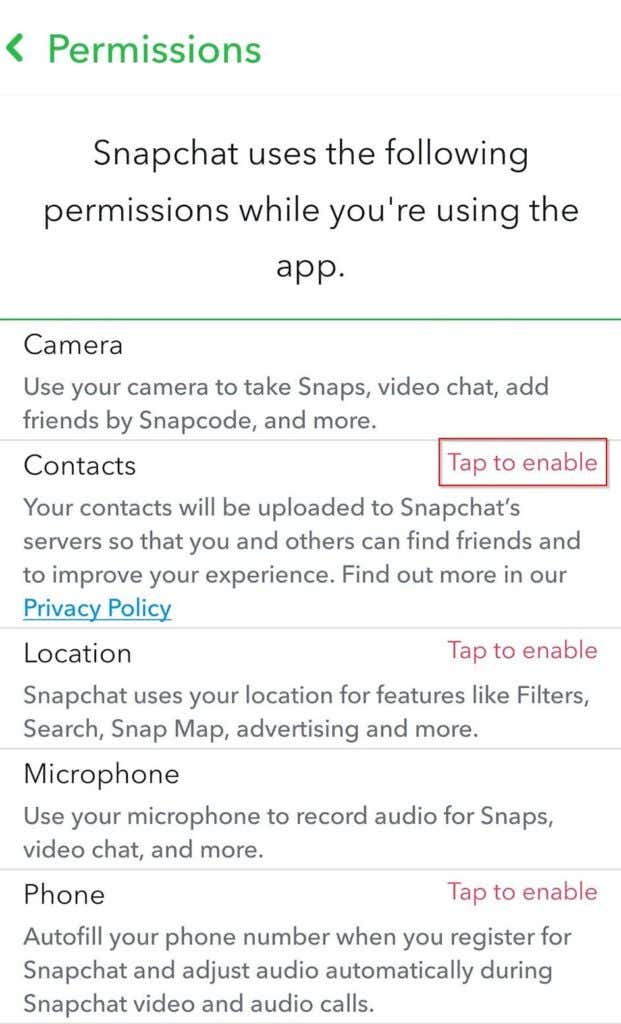
إذا لم يحدث ذلك، فربما لم تكن المشكلة تتعلق بالأذونات. ربما تحتاج فقط إلى مسح ذاكرة التخزين المؤقت.
مسح ذاكرة التخزين المؤقت في Snapchat
تملأ التطبيقات مساحة التخزين الخاصة بك بالملفات (المعروفة أيضًا باسم بيانات ذاكرة التخزين المؤقت) التي تحتوي على أجزاء من المعلومات لتقديم تجربة أسرع للمستخدم. في بعض الأحيان، على الرغم من ذلك، قد تكون بيانات ذاكرة التخزين المؤقت تالفة. وهذه ليست مشكلة كبيرة لأنه يمكنك مسح ذاكرة التخزين المؤقت بسرعة من داخل التطبيق..
الآن، أعد تشغيل التطبيق ومعرفة ما إذا كان هذا سيؤدي إلى حل مشكلتك مع التطبيق.
حذف محادثات سناب شات
إذا لم تتمكن من إرسال لقطات إلى صديق معين، فقد يكون حذف المحادثة مفيدًا. هذه ليست مشكلة واسعة النطاق، لذا جرب الإصلاحات السابقة أولاً. ستفقد أيضًا جميع الرسائل واللقطات (بما في ذلك اللقطات غير المفتوحة) للمحادثة التي قمت بحذفها.
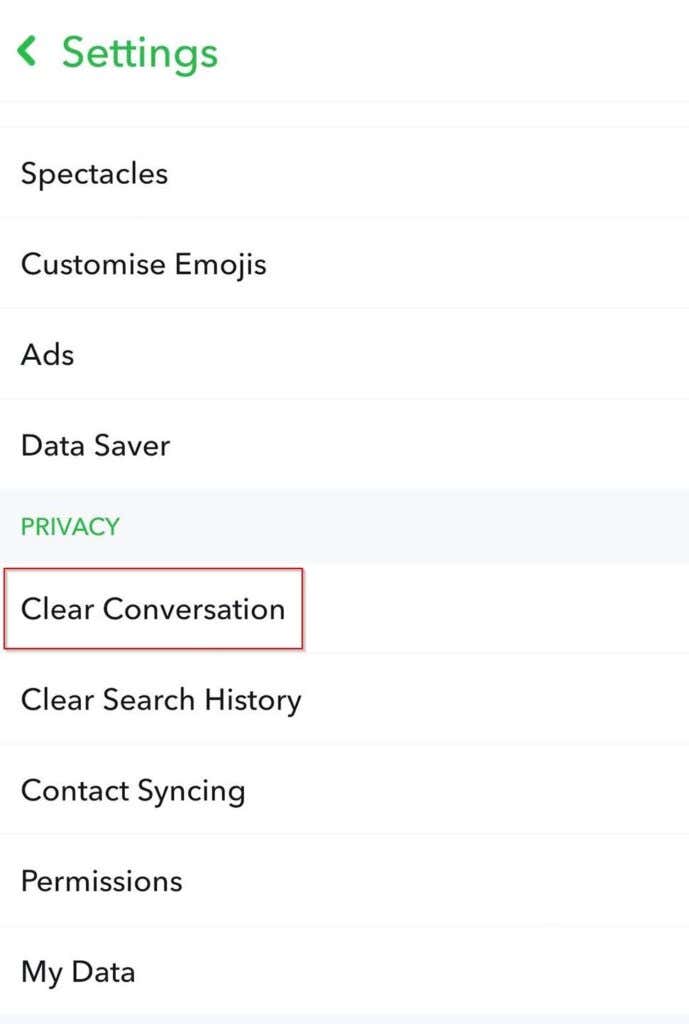
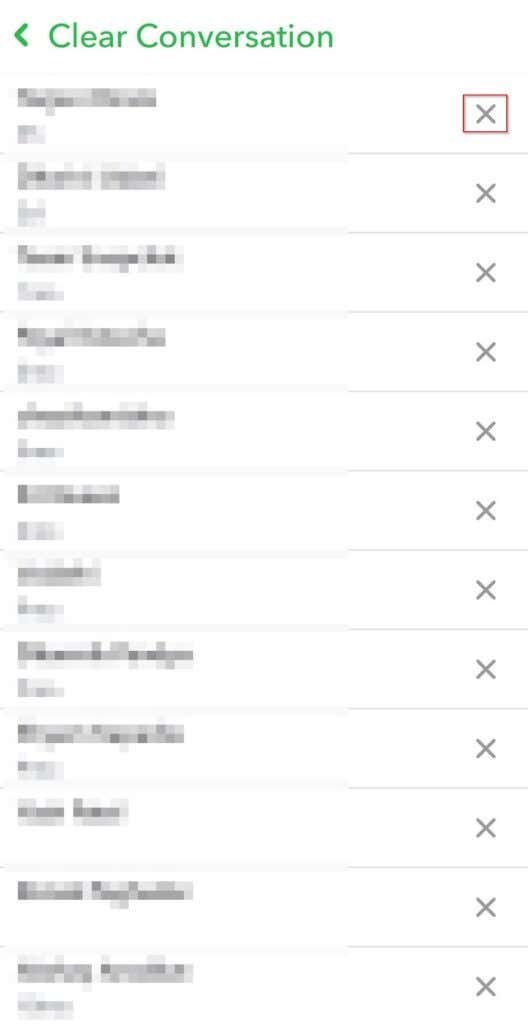
إذا لم ينجح ذلك، فيمكنك إزالة الصديق وإضافته مرة أخرى. لإزالة صديق:
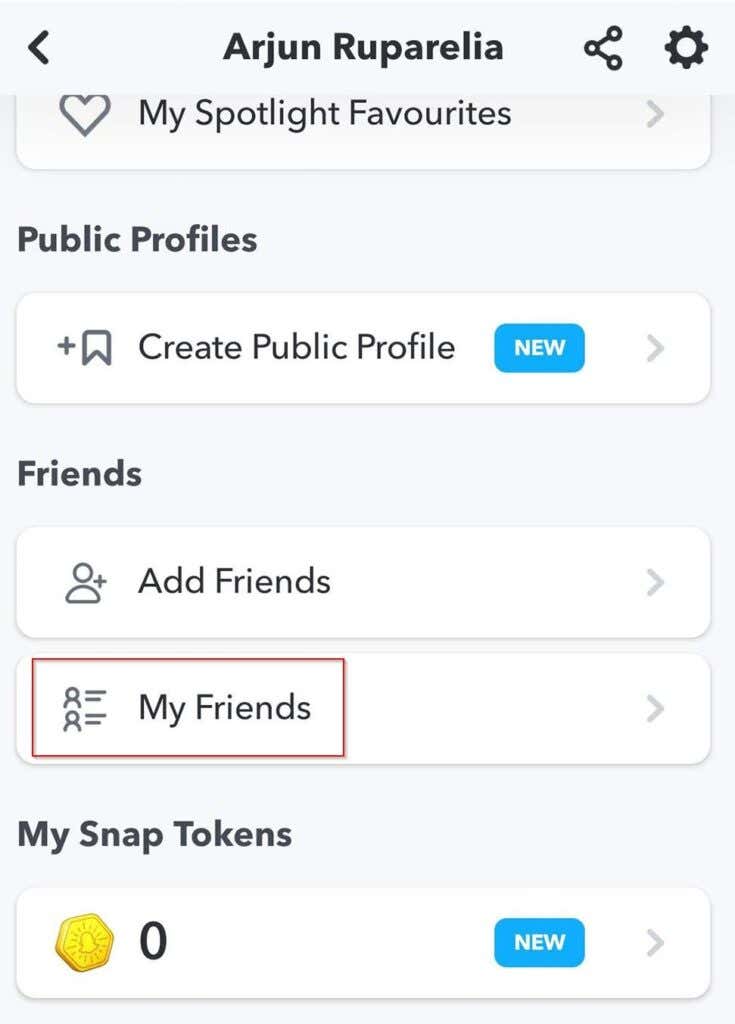
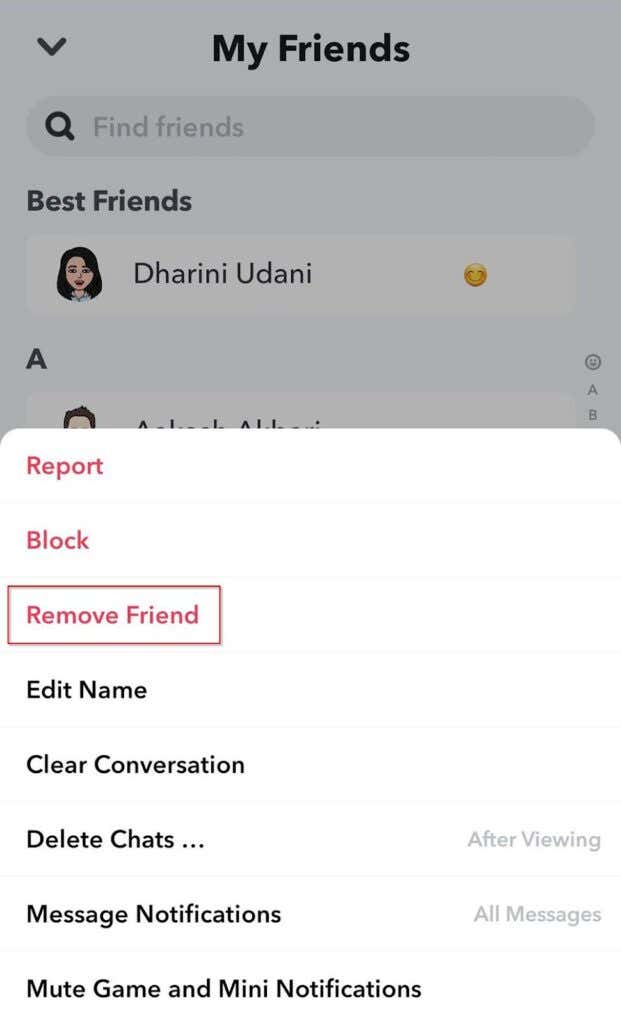
ثم قم بإضافتها مرة أخرى.
احصل على Snappin
نأمل أن يكون لديك الآن إجابة عن سبب عدم عمل تطبيق Snapchat الخاص بك. يمكنك الآن إرسال لقطة الجمعة لأصدقائك وعائلتك بكل سهولة. إذا لم تكن العيون الكبيرة وتسريحات الشعر السريعة جذابة بالنسبة لك، فيمكنك حتى قم بإنشاء فلتر سناب شات الخاص بك. رائع، أليس كذلك؟
.